Digital Clock 4 — цифровые часы для Windows [ОБЗОР]
18 комментариев
Что-то давно не писал про компьютерные индикаторы времени, поэтому специально для сегодняшнего обзора отыскал в сети Интернет хорошие бесплатные цифровые часы для Windows — Digital Clock 4.
Мало того, что эти хронометры позволят легко сменить свой цвет, шрифт, скин, размер, расположение на экране.., так они ещё имеют встроенный будильник, напоминалку, выключатель компьютера по времени, планировщик, ежечасный сигнал… ёлки-палки, да у них даже есть «корочка» мастера спорта по плаванью!
Содержание:
Цифровые часы на рабочий стол Windows
Сразу хочу уточнить — Digital Clock 4 отображаются именно на рабочем столе компьютера, а не в трее панели задач. Все изображения часов на заглавной картинке статьи — это скриншоты реальных скинов из описываемой программы.
Ссылка на скачивание программы будет в конце обзора, как всегда, а пока расскажу про нюансы использования.
Итак, установку часиков в компьютер описывать нет смысла — она абсолютно понятна и проста (всего пара кликов). «Подводных камней» в виде малозаметных галок на установку «полезного» дополнительного софта нет.
Единственная «непонятка» появляется сразу после установки часов — уведомление про ошибку обновления…
Просто не обращайте на него внимания.
Настройка Digital Clock 4
Давайте настроим свои новые цифровые часы для Windows — по значку в трее кликаем правой кнопкой мыши и в появившемся контекстном меню переходим в «Настройки»…
Ползунками тут можно выставить непрозрачность часов и их размер. Галками включаем прозрачность для мыши, мигание разделителя и закрепляем их постоянно на переднем плане.
…
…
Можете использовать стиль часов из встроенной коллекции…
…или выбрав красивый шрифт, поиграть с размером и цветом…
Кстати, кроме кучи стилей, в программе есть неимоверное количество готовых текстур…
«Живут» они под кнопочкой с тремя точками, что напротив «изображение» в «тип текстуры».
Помните, описывал заставку «Часы из травы» — вот почти такие же часики на рабочий стол…
Идём дальше…
Во втором разделе настроек часов можно:
- установить их в автозагрузку системы
- выбрать формат времени
- поменять расстояние между цифрами
- включить автообновление программы
Третий раздел — «вкусные» плагины (дополнения) для наших часов на рабочем столе компьютера…
Тут есть будильник с напоминалкой…
Пытался указать адрес плейлиста для онлайн-радио в строке «поток», но «не взлетело» почему-то 🙁 …
Сигнал из локального файла чудно сработал…
Если заметили, при включенном будильнике меняется вид значка в трее.
Плагином можно включить отображение даты…
…активировать таймер выключения компьютера…
…прикрепить заметку на рабочий стол…
Кто соскучился по старым бабушкиным часам с ежечасным боем на всю квартиру — есть плагин «Сигнал каждый час».
Тут же:
- включается плавающий режим часов
- запускается планировщик
- меняется цвет значка в трее
- активируется переменная прозрачность
Нашёл применение этим часам — вместо лишнего прожорливого дополнения в браузер, просто подогнал размер и положение на экране монитора…
Теперь время всегда перед глазами, ненавязчиво и удобно.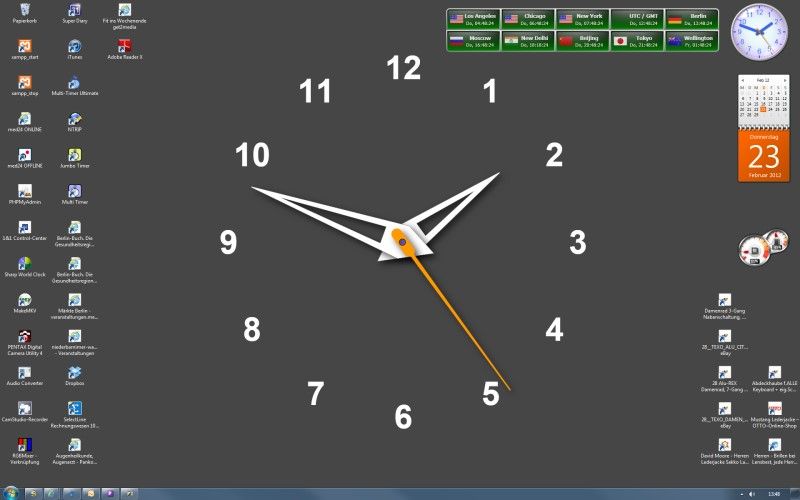
Свои настройки цифровых часиков можно сохранить в файл и оттуда же их восстановить (например, на другом компьютере)…
Скачать часы для Windows — Digital Clock 4
| Предназначение: | Очень функциональные бесплатные часы для Windows |
| Название программы: | Digital Clock 4 |
| Производитель (автор): | Nick Korotysh |
| Статус: | Бесплатно |
| Категория: | Украшательства |
| Размер инсталлятора (архива): | 25.3 Мб |
| Поддержка ОС: | Windows XP,7,8,10 |
| Язык интерфейса: | Английский, Русский… |
| Безопасность: | Вирусов нет |
| Похожие программы: | Профильный раздел сайта |
| Ссылка на инсталлятор/сайт: | Скачать/Перейти |
. ..
..
…
До новых полезных компьютерных программ и интересных приложений для Андроид.
ПОЛЕЗНОЕ ВИДЕО
…
…
Уверенный пользователь трех домашних ПК с многолетним опытом, «компьютерщик» для всех родственников, соседей и знакомых, в течении 13-ти лет автор более тысячи обзоров интересных и полезных программ для компьютера на собственном софтовом блоге OptimaKomp.RU
Я только обозреваю программы!
Любые претензии — к их производителям!
Все комментарии проходят модерацию
Воздушные часы на рабочий стол Windows [ОБЗОР]
1 комментарий
Воздушные часы на рабочий стол Windows совершенно бесплатны и понравятся многим пользователям гибкостью простых настроек, а также огромным количеством имеющихся красивых шаблонов.
Естественно, AeroClock можно перемещать по экрану монитора, менять их размер и прозрачность, закреплять на переднем плане, отключать в них секундную стрелку…
Содержание:
Красивые аналоговые часы для компьютера
В отличии от большинства подобных утилит, AeroClock предлагает к отображению на рабочем столе компьютера исключительно аналоговые часы.
В единственном рабочем окне программы все предельно просто и понятно…
Думаю, отдельно расписывать каждый пункт и строчку в настройках нет необходимости?
Как писал выше — большое число имеющихся красивых шаблонов сможет удивить даже бывалых пользователей…
Вот лишь их несколько наглядных примеров…
Еще варианты сможете «подсмотреть» в добавленном к обзору видео от неизвестного мне автора, а полностью все — скачав воздушные часы на рабочий стол Windows.
Отключается программа временно или полностью одним кликом компьютерной мышки через контекстное меню значка в трее панели задач…
…
…
Скачать AeroClock
| Предназначение: | Бесплатные воздушные часы на рабочий стол Windows |
| Название программы: | AeroClock |
| Производитель (автор): | Nenad Hrg® |
| Статус: | Бесплатно |
| Категория: | Часы |
| Размер инсталлятора (архива): | 1. 89 Мб 89 Мб |
| Поддержка ОС: | Windows XP,7,8,10 |
| Язык интерфейса: | Английский, Русский… |
| Безопасность: | Вирусов нет |
| Похожие программы: | Профильный раздел сайта |
| Ссылка на инсталлятор/сайт: | Скачать/Перейти |
…
…
На официальной странице автора выбираем подходящую версию программы и скачиваем ее. Как видите ниже — можно сверить хеш-сумму (что это и для чего), если хотите…
Никто не запрещает самостоятельно проверить инсталлятор сразу множеством антивирусов на сервисе ВирусТотал, если не верите производителю воздушных часов.
Кроме обычного инсталлятора существует и портативная версия (что это значит) этих часов.
ПОЛЕЗНОЕ ВИДЕО
…
…
Такие воздушные часы на рабочий стол Windows. До новых полезных компьютерных программ и советов.
До новых полезных компьютерных программ и советов.
Уверенный пользователь трех домашних ПК с многолетним опытом, «компьютерщик» для всех родственников, соседей и знакомых, в течении 13-ти лет автор более тысячи обзоров интересных и полезных программ для компьютера на собственном софтовом блоге OptimaKomp.RU
Я только обозреваю программы!
Любые претензии — к их производителям!
Все комментарии проходят модерацию
Как вывести часы на рабочий стол?
Как вывести часы на рабочий стол?
Часы рабочего стола
- Щелкните правой кнопкой мыши рабочий стол, чтобы открыть список параметров.
- Нажмите «Гаджеты», чтобы открыть галерею миниатюр гаджетов.
- Дважды щелкните значок «Часы» в галерее, чтобы открыть настольные часы на рабочем столе.
- Наведите указатель мыши на часы на рабочем столе, чтобы отобразить панель инструментов (или щелкните ее правой кнопкой мыши, чтобы просмотреть дополнительные параметры).

Как установить часы на рабочий стол Windows 10?
Откройте «Настройки», щелкнув меню «Пуск» и выбрав его, или введя его в Cortana.
- Щелкните Время и язык.
- Щелкните ссылку Добавить часы, чтобы настроить часы в нескольких часовых поясах.
- Щелкните параметр Показать эти часы.
Есть ли приложение часов для Windows 10?
В Windows 10 нет специального виджета часов . Но вы можете найти несколько приложений для часов в Microsoft Store, большинство из которых заменяет виджеты часов в предыдущих версиях ОС Windows.
Как установить часы на рабочий стол Windows 11?
0:233:13Как показать часы на дополнительном мониторе в Windows 11 — YouTubeYouTube
Как поставить часы на рабочий стол Windows 11?
Чтобы создать и использовать таймеры в Windows 11 с приложением «Часы», выполните следующие действия:
- Откройте «Пуск».

- Найдите часы и щелкните верхний результат, чтобы открыть приложение.
- Нажмите Таймер.
- Нажмите кнопку Добавить новый таймер в правом нижнем углу. Источник: Центр Windows.
- Настройте таймер.
- Укажите имя.
- Нажмите кнопку Сохранить.
Как запустить файл .gadget в Windows 10?
После установки 8GadgetPack или Gadgets Revived вы можете просто щелкнуть правой кнопкой мыши на рабочем столе Windows и выбрать «Гаджеты» . Вы увидите то же окно гаджетов, которое вы помните из Windows 7. Перетащите отсюда гаджеты на боковую панель или рабочий стол, чтобы использовать их.
Можно ли удалить будильники и часы?
Введите get-appxpackage *Microsoft. WindowsAlarms* | remove-appxpackage в PowerShell и нажмите Enter. Это удалит приложение «Будильник и часы».
Это удалит приложение «Будильник и часы».
Как разместить виджеты на рабочем столе Windows 11?
Чтобы добавить новый виджет, просто нажмите кнопку «Добавить виджеты» между разделами «Виджеты» и «Новости» , и вы сможете выбрать новые виджеты оттуда. На данный момент выбор виджетов довольно невелик, а доступные только Microsoft.
Как изменить стиль часов в Windows 11?
1:052:22Как изменить формат часов экрана блокировки в Windows 11/10 — YouTubeYouTube
Есть ли виджет часов для Windows 11?
ClocX — это бесплатный виджет часов для Windows 11/10/8/7/Vista/XP. Это позволяет вам использовать виджет аналоговых часов в верхней части рабочего стола. Щелкнув правой кнопкой мыши по этим часам на рабочем столе, вы можете получить доступ к некоторым удобным параметрам, в том числе всегда вверху, неподвижно, календарь и т. д.
д.
Как исправить часы ПК?
- 1. Просканируйте компьютер на наличие вредоносных программ. Вредоносное ПО, вирусы и другие киберугрозы могут мешать вашим часам Windows 10 и вызывать отображение времени …
- 2. Проверьте настройки службы времени Windows.
- 3. Сменить сервер времени в Интернете.
- 4. Отмените регистрацию и зарегистрируйте службу времени Windows.
- 5. Удалите Adobe Reader.
Как изменить время на часах на ПК?
- Выполните следующие шаги до изменить часы время на ПК : щелкните правой кнопкой мыши системные часы на панели задач и выберите «Настроить дату/ время » в контекстном меню. Windows 7 откроет диалоговое окно «Дата и время »: нажмите кнопку « Изменить дату и время » (возможно, вам придется ввести пароль администратора компьютера, чтобы изменить дату и время настройки).
Как сбросить часы на компьютере?
- К сбросить цифровые часы , найти время, часы , кнопку настройки или режима на устройстве.
 Нажмите и удерживайте кнопку, пока не начнут мигать цифры на часах . Используйте кнопки часов и минут, чтобы перейти к правильному времени. Сохраните изменения, нажав кнопку режима или настройки.
Нажмите и удерживайте кнопку, пока не начнут мигать цифры на часах . Используйте кнопки часов и минут, чтобы перейти к правильному времени. Сохраните изменения, нажав кнопку режима или настройки.
Есть ли на ПК будильник?
- Установленные вами сигналы тревоги будут звучать, даже если компьютер переходит в спящий режим. В то время как ваши ПК спит, и пришло время активировать ваш будильник , Free Alarm Clock разбудит ваш ПК . Будильник часы могут напомнить вам о важных событиях, воспроизводя вашу любимую музыку и показывая уведомление.
Лучшие бесплатные экранные заставки с часами для ПК с Windows
Что вы делаете, когда вам нужно на некоторое время покинуть рабочий стол или рабочую станцию? Вы установили заставку на свой компьютер? Если нет, вы должны рассмотреть возможность его использования! Сегодня в этом посте я поделюсь некоторыми из лучших бесплатных Экранные заставки с часами для ПК с Windows 11/10 .
Что такое заставки?
Для тех, кто не знает, скринсейвер — это компьютерная программа, которая заполняет экран вашего дисплея узорами, изображениями или видео, когда ваш компьютер не используется в течение установленного времени. Это старая технология, но полезная. Он может сделать экран вашего компьютера красочным, когда он простаивает, а также сохранить конфиденциальность, потому что он скрывает экран вашего рабочего стола, когда вас нет дома.
В качестве скринсейвера можно использовать различные изображения, шаблоны или видео, но рекомендуется использовать часы в качестве скринсейвера. Сегодня в этом посте мы поделимся одними из лучших бесплатных заставок с часами для вашего ПК с Windows 11. Заставки по умолчанию отключены на ПК с Windows, поэтому, прежде чем мы приступим к бесплатным заставкам часов, вам необходимо включить заставки на ПК с Windows 11.
Вы можете загрузить любую из этих бесплатных заставок часов, чтобы показывать время на ПК с Windows, когда вы находитесь вдали от компьютера:
- Fliqlo
- Digital Clock-7
- Заставка Drunken Clock
- Бесплатная заставка часов
- ПонгКлок
1] Fliqlo
Простая, базовая и в то же время стильная программа, которая превращает экран вашего рабочего стола в перекидные часы. Вы можете переключить его на 12-часовой или 24-часовой формат часов, и он показывает точное время. Он имеет единую черно-белую цветовую палитру, которая может не подойти вам, но если вам нравятся простые вещи, это может вам подойти.
Вы можете переключить его на 12-часовой или 24-часовой формат часов, и он показывает точное время. Он имеет единую черно-белую цветовую палитру, которая может не подойти вам, но если вам нравятся простые вещи, это может вам подойти.
Чтобы сделать Fliqlo заставкой по умолчанию, загрузите ее на свой компьютер отсюда. Извлеките файлы и откройте извлеченную папку. Щелкните правой кнопкой мыши файл Fliqlo.scr и выберите «Показать дополнительные параметры», нажмите «Установить» и следуйте инструкциям.
После установки нажмите Win + I на клавиатуре и перейдите к настройкам заставки или введите control desk.cpl,@screensaver в диалоговом окне «Выполнить», как указано выше.
В раскрывающемся меню выберите Fliqlo и нажмите OK. Вы также можете изменить настройки Fliqlo, например изменить яркость, фон, формат и масштабировать размер часов. Нажмите «ОК», когда закончите.
Fliqlo теперь является вашей экранной заставкой, и когда вы оставляете компьютер бездействующим в течение установленного времени, классические черно-белые часы скроют ваш рабочий стол.
Загрузка этой программы на мой компьютер заняла меньше минуты, но, к сожалению, она поставлялась в комплекте с еще несколькими программами, такими как веб-браузер Opera, приложение Facebook и веб-компаньон от Lavasoft. Убедитесь, что вы пропустили это дерьмо при установке Fliqlo.
2] Цифровые часы-7
Это очень простая, красивая и, конечно же, бесплатная заставка с часами для вашего ПК с Windows 11. Он отображает время в красивом неоновом цвете. Здесь особо нечего делать. Просто скачайте программу отсюда, откройте файл .exe и следуйте инструкциям, чтобы установить ее на свой компьютер. Это займет всего несколько секунд, чтобы приземлиться на ваш компьютер. Откройте настройки заставки и выберите «Цифровые часы-7» в раскрывающемся меню. В отличие от Fliqlo, цифровые часы-7 также отображают дату, год и день вместе со временем (в секундах). Кроме того, с этим не было загружено никакого другого дерьма или дополнительных программ.
3] Заставка «Пьяные часы»
Как следует из названия, эта заставка на самом деле отображает пьяные часы. Это причудливая заставка с часами для вашего ПК, и если вам нравятся маленькие причудливые вещи, вам это может понравиться. Бесплатная версия этой заставки выдаст предупреждение о том, что эта заставка не зарегистрирована. Платная версия Drunken Clock Screensaver имеет несколько преимуществ, таких как неограниченное количество скинов, отсутствие задержек и т. д. Загрузка и установка этой программы снова довольно проста. Просто скачайте программу отсюда, запустите файл .exe и следуйте инструкциям, чтобы установить ее на свой компьютер. В настройках заставки установите ее в качестве заставки по умолчанию, и все готово. Кроме того, как и Fliqlo, эта программа также имеет тенденцию приносить с собой некоторые ненужные программы, поэтому будьте бдительны при ее установке. Загрузите его здесь.
Это причудливая заставка с часами для вашего ПК, и если вам нравятся маленькие причудливые вещи, вам это может понравиться. Бесплатная версия этой заставки выдаст предупреждение о том, что эта заставка не зарегистрирована. Платная версия Drunken Clock Screensaver имеет несколько преимуществ, таких как неограниченное количество скинов, отсутствие задержек и т. д. Загрузка и установка этой программы снова довольно проста. Просто скачайте программу отсюда, запустите файл .exe и следуйте инструкциям, чтобы установить ее на свой компьютер. В настройках заставки установите ее в качестве заставки по умолчанию, и все готово. Кроме того, как и Fliqlo, эта программа также имеет тенденцию приносить с собой некоторые ненужные программы, поэтому будьте бдительны при ее установке. Загрузите его здесь.
4] Free Clock Screensaver
Free Clock Screensaver отображает на экране аналоговые часы, когда вас нет дома. Это снова простая программа, которая не содержит вредоносных программ. Просто скачайте файл .exe и установите его на свой компьютер. Установите его в качестве заставки из настроек, и все готово. Он показывает дату и день недели вместе с аналоговыми часами с движущимися часами, минутами и секундными стрелками. Загрузите его отсюда.
Просто скачайте файл .exe и установите его на свой компьютер. Установите его в качестве заставки из настроек, и все готово. Он показывает дату и день недели вместе с аналоговыми часами с движущимися часами, минутами и секундными стрелками. Загрузите его отсюда.
5] PongClok
Это действительно крутая заставка с часами для вашего ПК. PongClock на самом деле представляет собой заставку в стиле ретро, в которой в фоновом режиме воспроизводится видеоигра. Загрузите программу отсюда, распакуйте файлы и запустите файл PongClock.scr на своем ПК. Установите его и установите в качестве заставки из настроек, как показано выше.
Подробнее здесь : Лучшие заставки для ПК с Windows.
Как включить экранные заставки на ПК с Windows 11
Перейдите в Системные настройки, нажав Win + I на клавиатуре. В разделе «Поиск» введите «Заставка» и выберите «Включить или отключить заставку».


 Нажмите и удерживайте кнопку, пока не начнут мигать цифры на часах . Используйте кнопки часов и минут, чтобы перейти к правильному времени. Сохраните изменения, нажав кнопку режима или настройки.
Нажмите и удерживайте кнопку, пока не начнут мигать цифры на часах . Используйте кнопки часов и минут, чтобы перейти к правильному времени. Сохраните изменения, нажав кнопку режима или настройки.